はじめに
こんにちは!
Power Platform横串チームの福島です。
今回は横串チーム初のブログとして、簡単なPower Appsアプリの作成方法を掲載します。
ぜひ作成してみてください。
■成果物
Excelテーブルと連携させて、テーブル内のデータを表示させる。
またはテーブルにデータを追加することができるアプリ。


■概要図
起点としてExcelテーブルからアプリを作成したのちは、Excelテーブルとアプリ上の内容が相互に更新されあう形となります。
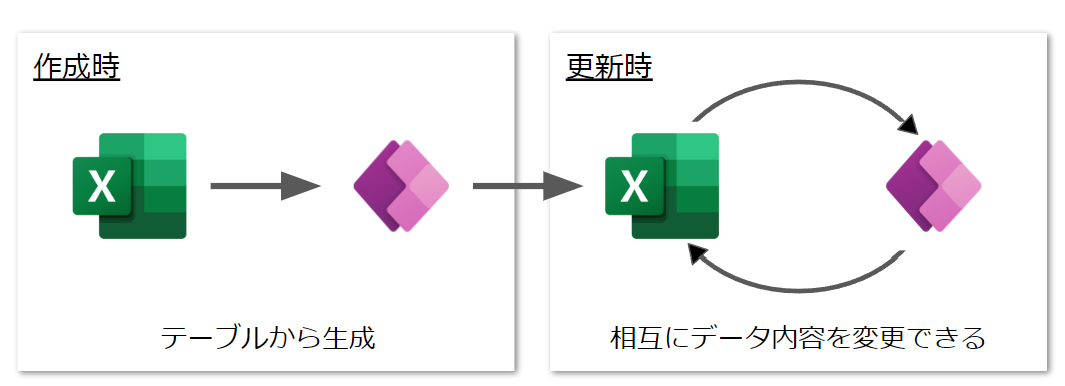
■業務への生かし方
・外出先などExcelが開けないがブラウザでPower Appsが開ける環境で利用する。
・Excel内の関数やマクロ、条件書式を触らせずに、Excelのテーブルのみデータ追加を行える。
作り方
①Excelテーブルの作成
1.データベース用のExcelファイルを作成し、自身のOneDrive上に保存する。(名前は何でもよい)
2.テーブルを作成する。(テーブルの列はいくつでもよい)
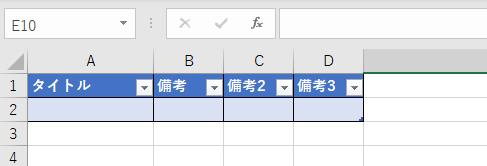
②Power Appsを開始する
1. Officeのホーム画面から左上のワッフルマークを押して、メニューアイコンを表示させる。
2.アイコンの中からPower Appsを選択する。
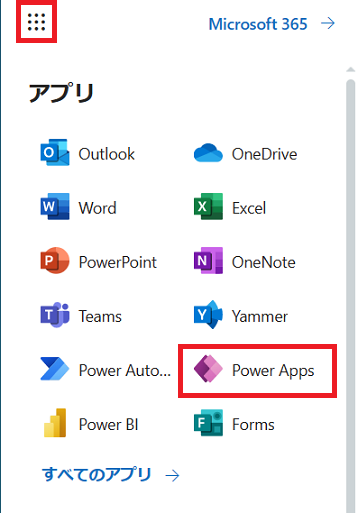
③データベースの選択
1.左メニューの作成を選択する。
2.Excelを選択する。
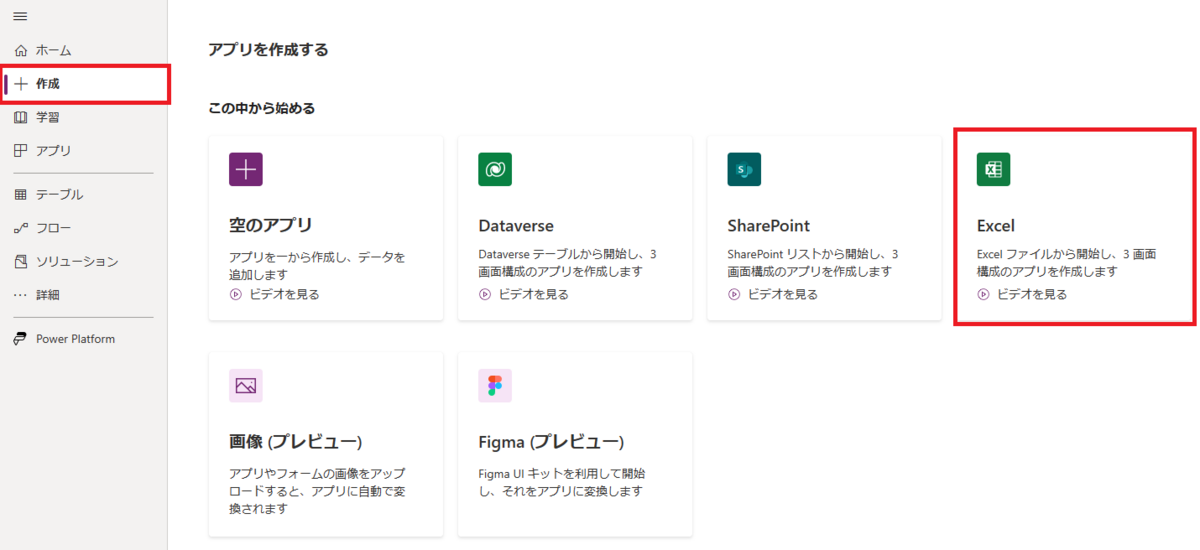 3.新規を選択する。
3.新規を選択する。
4.OneDrive上から作成したExcelファイルを選択する。
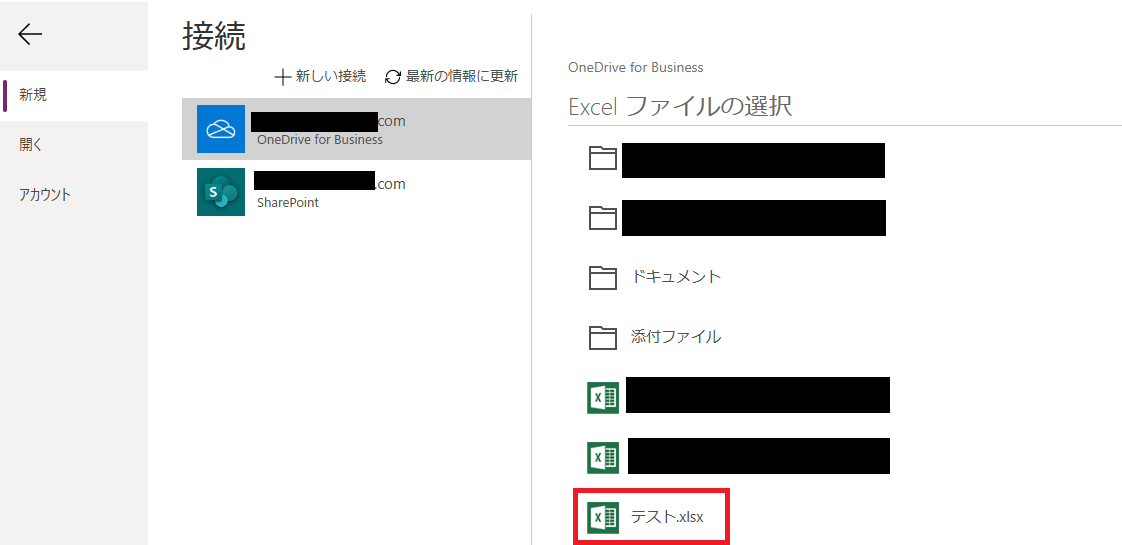 5. 作成したテーブルを選択して、接続する。
5. 作成したテーブルを選択して、接続する。
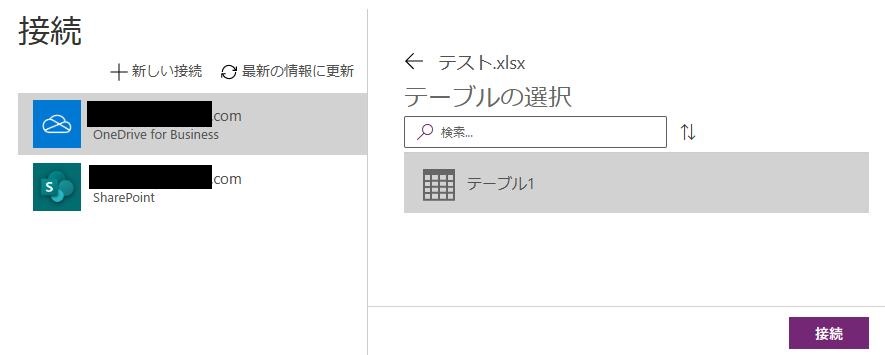
④アプリの動作
1.データベースに接続するとアプリが自動で構築される。
2.再生ボタンを押すと実際にアプリを使用できる。アプリの「+」マークを押すと、
項目を追加入力できる画面に遷移できるので実際に項目を追加してみましょう。


3.入力後はアプリとExcelに結果が反映される。


まとめ
今回は初ブログのため、Power Appsの開き方から始めてみました。
今回ご紹介したものは簡単なアプリではありますが、応用によっては業務のExcel入力を簡易化できるものだと思います。
ぜひこれを機会に色々とPower Platformを触って、ローコード開発を体験してもらえると嬉しいです。
最後に
私たちPower Platform横串チームはPower Platformによる業務自動化を支援しています。 他にも業務の自動化を進めたいなどを考えている方がいらっしゃれば、ぜひお声かけください。